Скачать новый Mail.ru Агент | Изменить цвета/темы (фон). Добавить номер телефона и общаться смс, sms-сообщение. Домашняя страница, объединить
- Категория: Компьютер и интернет
- Создано 17.07.2012 12:59
Урок №43 Скачать новый Mail.ru Агент | Изменить цвета/темы (фон). Добавить номер телефона, sms-сообщение. Домашняя страница, объединить
 Уважаемые читатели! Сегодня решил сделать обновлённый урок по новой версии Mail.ru Агент. При появлении нового Mail.ru Агента изменились некоторые детали. Новый агент стал более функционален и краше. Появилось больше возможностей. В сегодняшнем уроке расскажу об некоторых изменениях, а также как сменить цвет и темы (фон). Расскажу, как добавить номер телефона пользователя и переписываться посредством агента через СМС с компьютера на мобильник.
Уважаемые читатели! Сегодня решил сделать обновлённый урок по новой версии Mail.ru Агент. При появлении нового Mail.ru Агента изменились некоторые детали. Новый агент стал более функционален и краше. Появилось больше возможностей. В сегодняшнем уроке расскажу об некоторых изменениях, а также как сменить цвет и темы (фон). Расскажу, как добавить номер телефона пользователя и переписываться посредством агента через СМС с компьютера на мобильник.
Ещё совсем недавно я делал уроки по теме Mail.ru Агента, по которым вы можете пройти и изучить. Из этих уроков вы узнаете: где скачать и как загрузить Mail.ru Агент и установить в свой компьютер. А также использовать все возможности в настройках и самой программы Mail.ru Агент.
- Урок №16 Что такое Mail.ru Агент? Загрузка и установка
- Урок №17 Что такое Mail.ru Агент? Учётная запись и настройка
- Урок №18 Что такое Mail.ru Агент? Использование чата, настройки и инструменты
- Урок №19 Что такое Mail.ru Агент? Дополнительные функции, настройки и возможности. Редактирование статусов
Иногда часто приходится менять цвет и темы (фон) и никогда не надоедает пользоваться красивым агентом. В новом агенте вы увидите, как на ваших глазах будут меняться цвета и темы (фон), особенно когда будете в настройке нажимать на понравившуюся картинку. Что касается добавления номера телефона в Mail.ru Агенте, там всё предельно просто. Добавил номер и переписываешься через СМС с компьютера на мобильник. Пользоваться в агенте СМС очень удобно, когда ваш друг находится от компа далеко, а мобильник всегда с собой. Написал в чате смс-сообщение и отправил, а ваш друг в этот момент уже читает. А теперь предлагаю вам перейти к уроку, где мы с вами будем менять цвет и темы (фон), а так же добавим номер телефона для переписки с вашими друзьями.
Итак, урок:
Скачать новый Mail.ru Агент
- 1. Надеюсь, вы посмотрели другие четыре урока. Поначалу хочу напомнить, где скачать и загрузить новый Mail.ru Агент. Заходим на главную страницу mail.ru. Здесь можно пройти в два хода, как вы видите на картинке: одна кнопка находится под формой входа в аккаунт, а другая кнопка в самом верхнем горизонтальном меню "Все проекты", жмём. И в списке находим "Mail.Ru Агент" и тут тоже можно нажать.
- 2. И вот вам открылась страница, где предлагают скачать новую версию, но это не важно, дело в том, что со временем версия каждый раз будет новой. И жмём на кнопку "Скачать Агент". По процессу установки я вам дал ссылку на урок выше, посмотрите там.
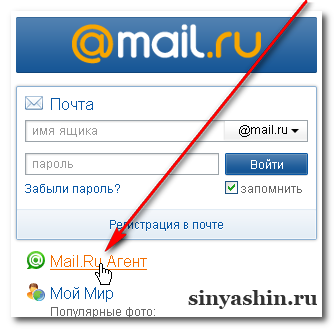
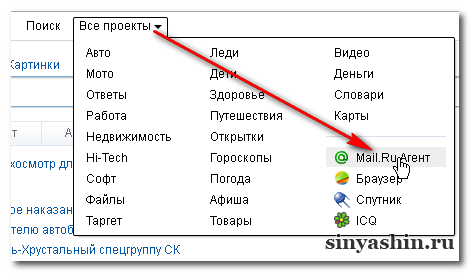
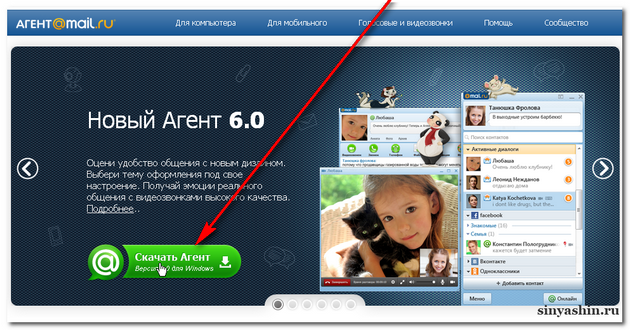
Как объединить домашнюю страницу с новым агентом?
- 3. Перед вами обновленный агент, в верхнем левом углу нажмите на кнопку "Домашняя страница". После этого откроется ещё окно, которое называется "Домашняя страница", но только в агенте, а не на сайте. А как же объединить домашнюю страницу с Mail.ru Агентом? Давайте покажу, как объединить оба окна в одном.
- 4. Здесь надо нажать в правом углу вверху на маленькую иконку. При наведении курсора всплывает подкаст (подсказка) и как навели на иконку "Объединить окна", сразу жмём. И тут на ваших глазах появится сказка, два окна в одном. Теперь домашняя страница и агент вместе. Но это если вы захотите оставить. В любом случае можно разъединить, так же нажать на эту иконку и они отделятся.
- 5. Обратите внимание, что в объединённом окне тоже можно открыть чат. Достаточно нажать в списке на фото друга один раз левой кнопкой мыши. Но в таком виде можно общаться только с одним пользователем, а если сразу с несколькими, то окна надо разъединить.
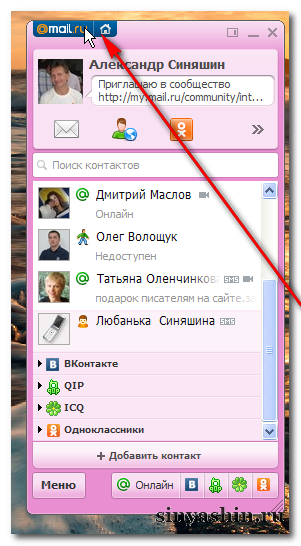
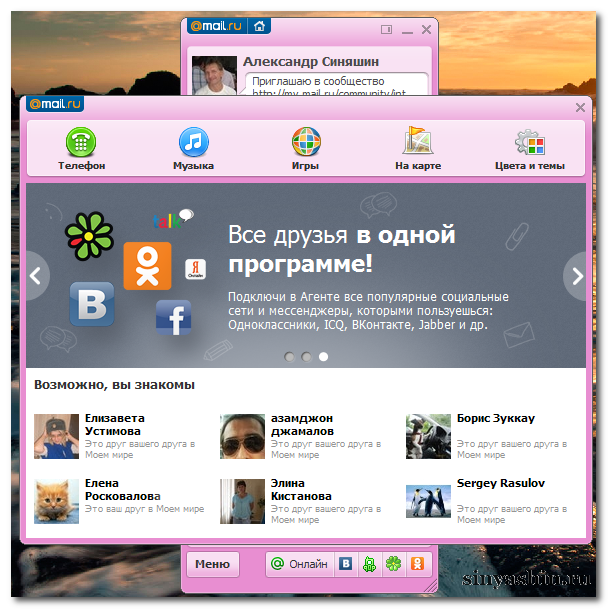
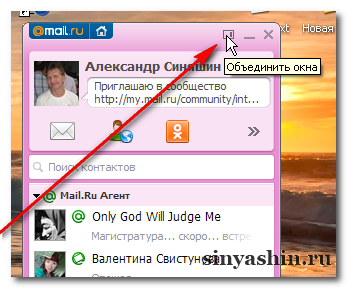
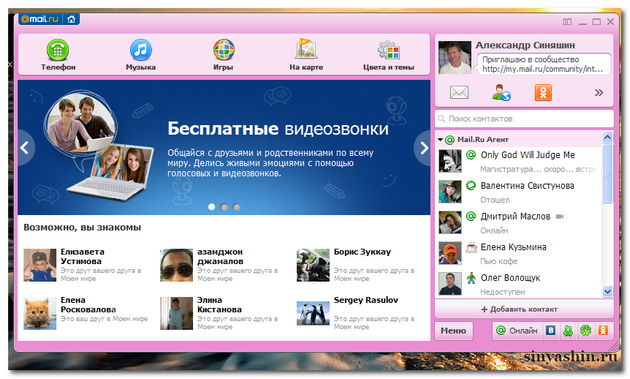
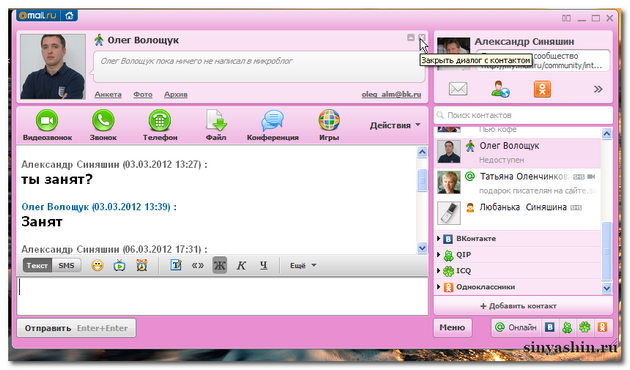
Как изменить цвета и темы (фон) в Mail.ru Агенте?
- 6. Откройте домашнюю страницу и в правой части в верхнем углу надо нажать на кнопку "Цвета и темы".
- 7. Перед вами открылась классная настройка, где можно изменить цвета и темы. Нажмите на любой цвет или тему и на ваших глазах будет появляться новый фон, затем нажать на кнопку "Сохранить". Лично я выбрал "Клубнички".
- 8. Если вам никакой цвет не подходит, то вы можете добавить свой цвет по вкусу. А как? Внизу слева есть кнопка "Другие цвета", жмём. Всплывёт окно "цвет", где вам надо выбрать самому. Попробуйте проделать это так: на диаграмме кликайте на желаемый цвет и чуть ниже будет показываться образец. Понравился? Тогда жмём на кнопки "Добавить в набор" или "ОК". После этого надо завершить процесс. Кликаем на новый, только что созданный цвет, затем на "Сохранить".
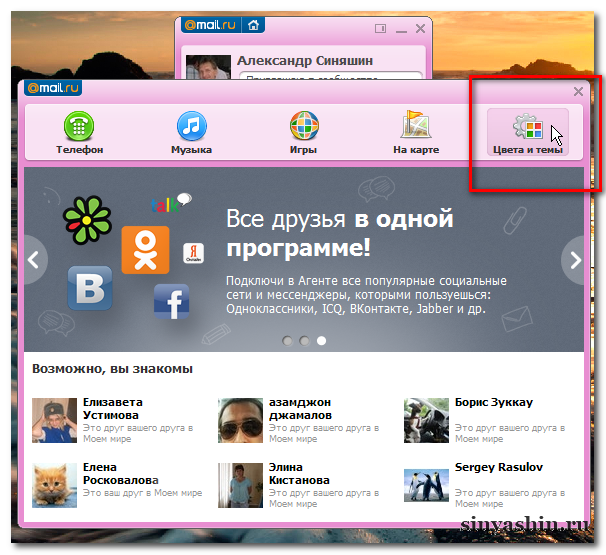
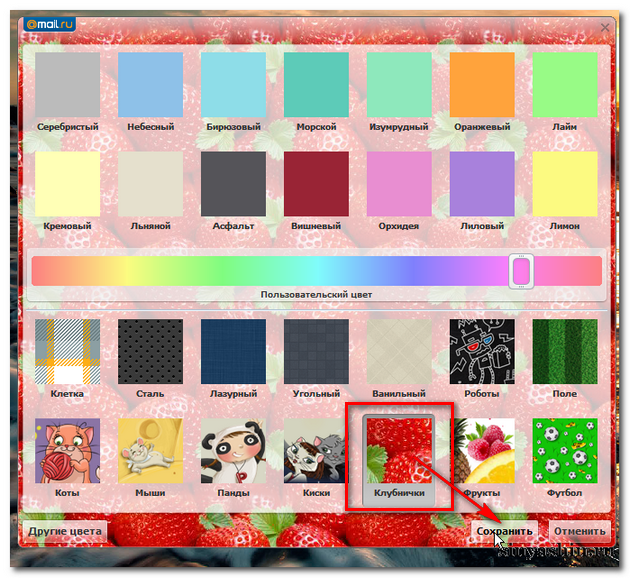
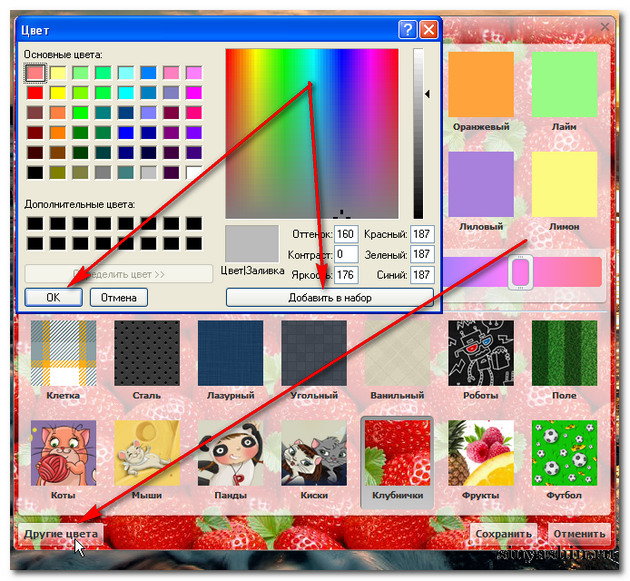
Добавить номер телефона и общаться через смс с Mail.ru Агента
- 9. Ну что ж, давайте попробуем добавить номер телефона вашего друга в агент. Да, кстати вы знаете номер вашего друга? Тогда идём дальше. А то ведь будем отправлять смс-сообщение. Запустите программу агент и внизу есть кнопка "Добавить контакт", жмём. В принципе можно пройти и через "Меню" там тоже есть такая кнопка. После этого откроется окно, и в самом низу жмите на кнопку "Добавить контакт для звонков и SMS".
- 10. И вот в этом окне вам надо ввести в поле имя пользователя, а ниже напишите номер, только так как показано в примере. Если есть ещё номер, пропишите в дополнительном поле. После заполнения поля жмите на кнопку "Добавить".
- 11. Добавили? Теперь видим, что друг с номером телефона добавился в список контактов. Кликаем по нему два раза левой кнопкой мыши и откроется вам чат. В нижней части напишите любой текст, затем нажать на кнопку "Отправить бесплатно". И ваше sms-сообщение отправится мгновенно, а в эту секунду ваш друг уже читает sms-сообщение.
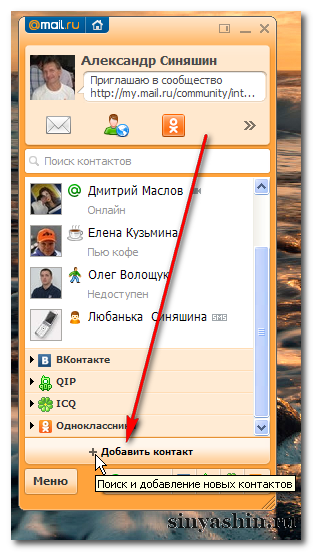
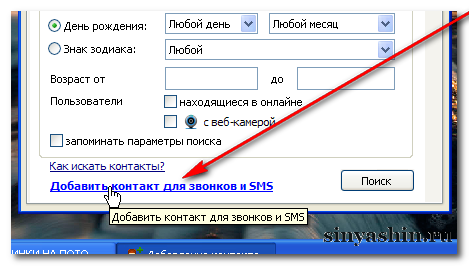
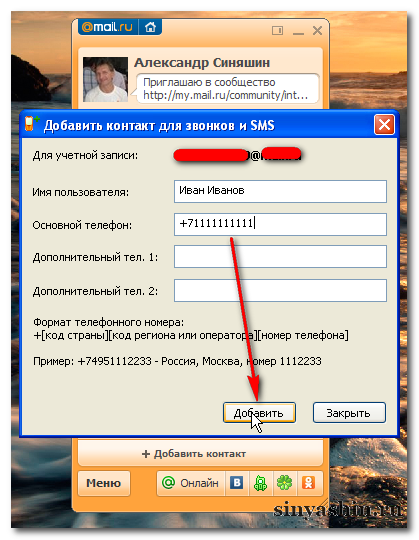

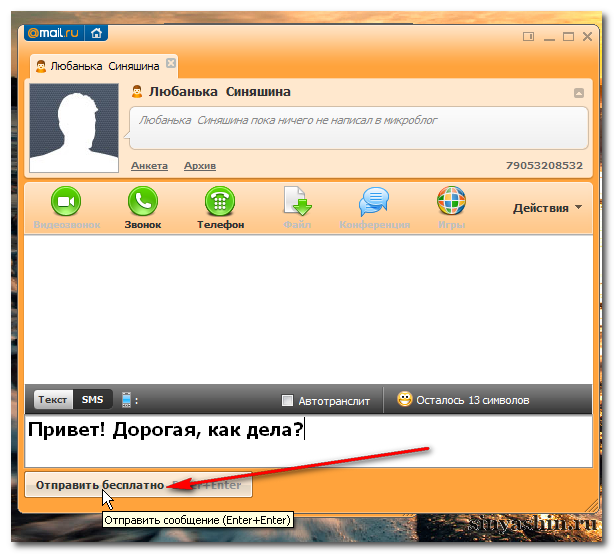
На сегодня урок заканчиваю. До скорой встречи!
С уважением Александр Синяшин!
ВНИМАНИЕ!
Сайт для милых Дам здесь >>
Подпишитесь: Подписаться на Блог С.А.Ю.
Подпишитесь: Подписаться на С.А.Ю. Купоны и скидки
Мои сайты: С.А.Ю.
Поделитесь с друзьями!
Поддержите меня если Вы добрый человек
Вы также можете посмотреть и на других ресурсах:
Комментируйте в социальных сетях


 Подписаться
Подписаться
 RSS
RSS
